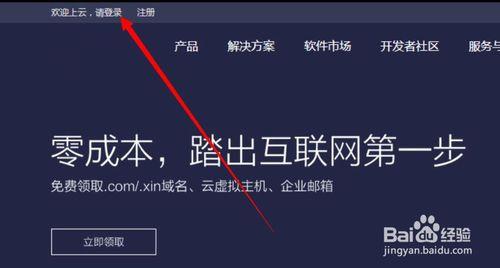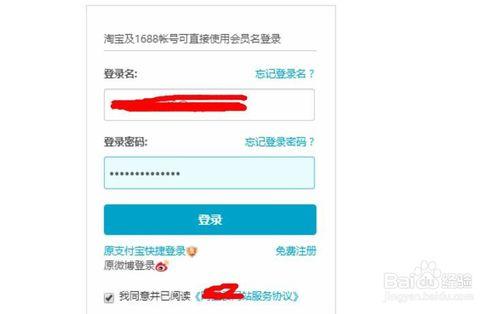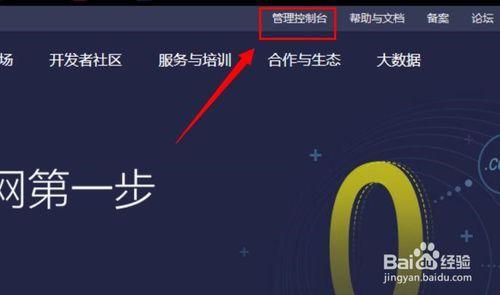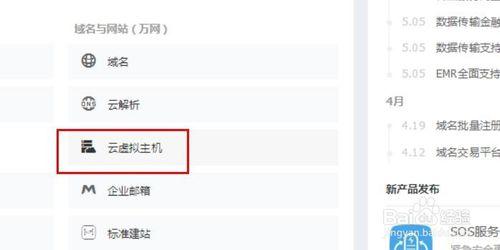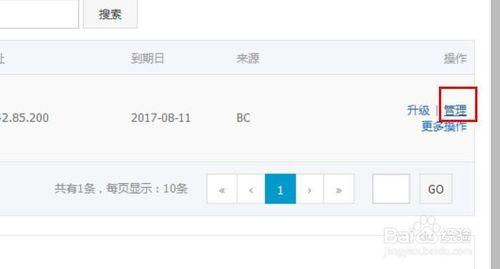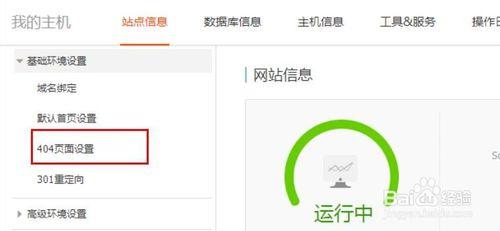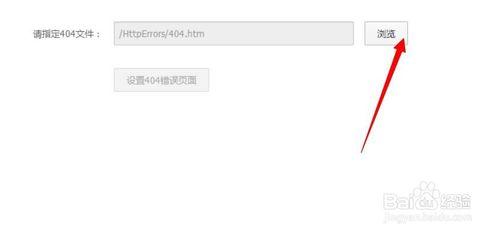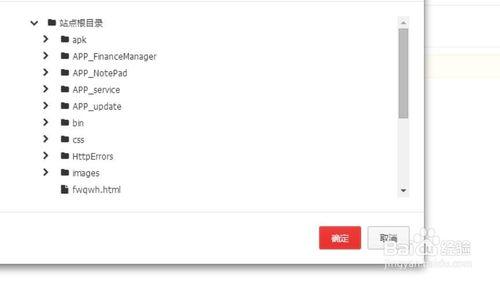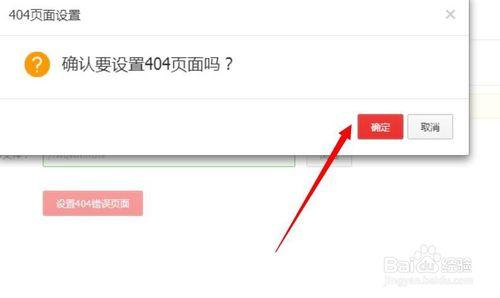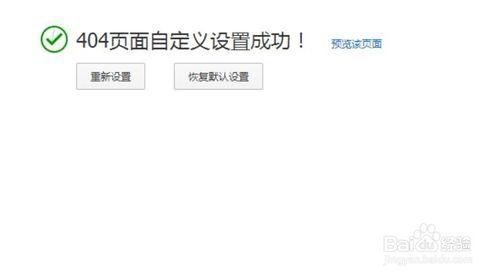網站的頁面多了,難免會有死鏈,死鏈都是預設的非友好樣式。如果客戶點選到死鏈難免會對網站或多或少留下負面影響,那麼如何更改預設的404頁面,給客戶展示一種友好的介面。
工具/原料
虛擬機器賬戶與密碼
一個友好的404頁面
方法/步驟
開啟虛擬機器主頁,點選左上角的登入,如箭頭所指。
輸入使用者名稱和密碼,勾選網站服務協議,點選登入。
登入成功後,點選右上角的管理控制檯,箭頭已經指出。
進入控制檯後,滾動介面,找到【域名與網站】下面的【雲虛擬主機】。
點選雲虛擬主機,進入雲主機介面,進入後點擊右側的【管理】。
進入管理介面後,點選左側的【基礎環境設定】——【404頁面設定】,紅框已經標出。
預設的404頁面大都是非友好介面,如果想換上自己提前寫好的404頁面,點選【瀏覽】,箭頭已經指出。
在站點根目錄下找到自己寫好的友好介面,選中後,點選確定。
點選確定後,系統會提示你【確認要設定404頁面嗎?】,再一次點選確定。
點選確定,頁面設定成功,成功設定後如下圖所示。
注意事項
共同分享,共同進步。